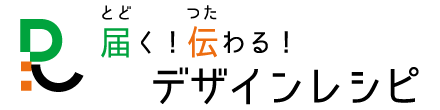小学校では2020年度からプログラミングが必修化されるということで、その教材となりそうな子ども向けのプログラミング環境のSCRATCH(スクラッチ)を試してみました。
スクラッチってどういうもの?
https://scratch.mit.edu/about/
スクラッチはプログラムするのにキーボードをたたいてコマンドやらなんやらを入力する必要がなく、ブロックという部品を組み合わせていくパズルみたいなプログラミング言語です。イロイロと制約はありますがそれゆえの面白さもあって、子ども向けとはいうものの大人でも楽しめます。
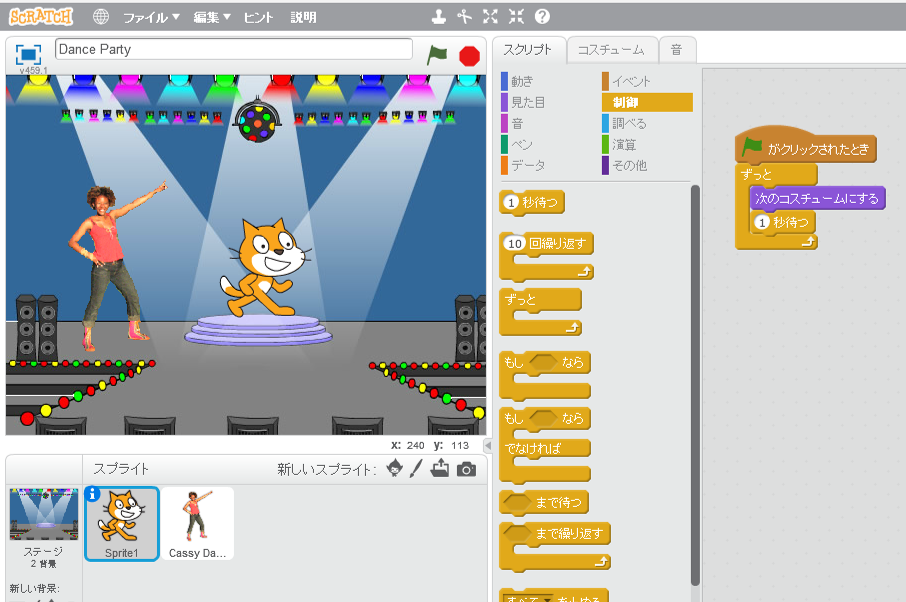
Scratchを使えば、自由にインタラクティブストーリーやゲーム、アニメーションを作ることができます。さらに、できあがった作品はオンラインコミュニティで他の人と共有できます。
オンラインコミュニティ
それとスクラッチってプログラミング言語だけでなくて、作った作品(プロジェクト)を世界中の人々と共有できるオンラインコミュニティの環境も提供していて、スクラッチのアカウントを取得するとオンラインコミュニティに参加できるようになります。そこで共有(公開)した作品には、コメント、お気に入りやいいね!のような反応があったりして、ちょっとSNS的です。
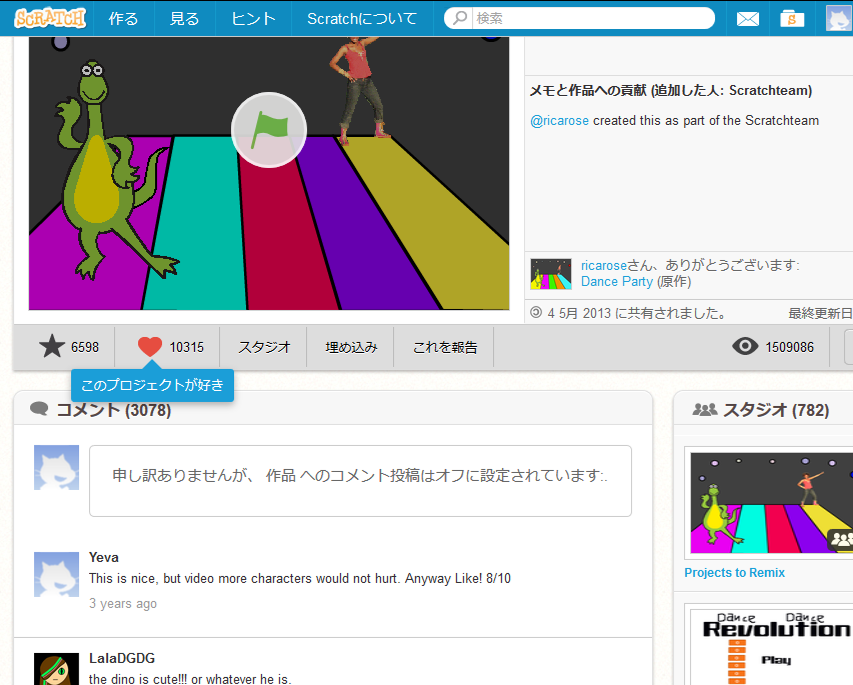
もちろん、オンラインコミュニティに参加せずにスクラッチを利用することもできますが、クラウド上にデータを保存することができなくなるなどの制限が生じます。
ライセンス
スクラッチのプログラムやウェブサイトのスクリーンショット、画像は無料で使用することができます。
また、スクラッチの商標である、Scratch ロゴやキャラクターのScratchキャット、Gobo、Pico、Nano、Teraを除き、ウェブサイトで利用できるスクラッチの素材はクリエイティブコモンズ 表示-継承でライセンスされています。
もちろん自分が作った作品についてのライセンスは、作った本人が決めることができるようになっていますが、それをスクラッチのオンラインコミュニティで共有するとクリエイティブコモンズ 表示-継承のライセンスとなるので注意が必要かもしれません。
どんなものが作れるのか?
インタラクティブな絵本や物語、ゲーム、アニメーションなどなど・・・・アイディアとやる気次第で様々な作品が作れそうです。
全くのゼロから作るのは難しいかもしれませんが、参考になるプロジェクトが用意されている(https://scratch.mit.edu/starter_projects/)ので、それを見ながらリミックス(改造)していると自然とスクラッチのプログラミングが上達しそうです。
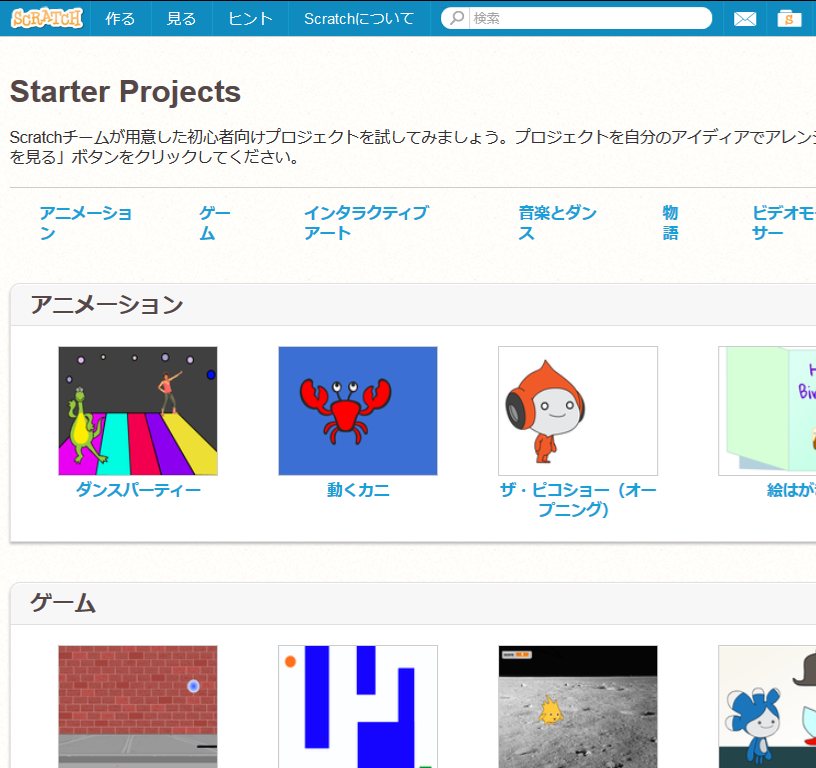
スクラッチの動作環境は?
特別なプログラムをインストールする必要はありません。
- Scratchの動作推奨環境は?
- Scratch 2.0を実行するには、(1) Windows、ChromeOS、Mac、Linuxのコンピューター、(2) Adobe Flash Player(2016/7/15以降のバージョン)、(3) 比較的最近のWebブラウザ。具体的には、次のいずれかのブラウザの最新バージョン、または1つ前のバージョン:Chrome (Windows、ChromeOS、Mac、Linux)、Firefox (Windows、Macのみ)、Safari (Macのみ)、Edge (Windowsのみ)、Internet Explorer 11 (Windowsのみ)。お使いのコンピューターが上記の要件を満たさない場合は、Scratch 1.4をコンピューターにダウンロードし、インストールしてお使いいただくことも可能です。※Scratch 1.4で作成したプロジェクトであっても、Scratch 2.0のWebサイトで共有できます。
普段からパソコンを使っていれば、とってもお手軽に始めることができるスクラッチなのでした。
※Scratchは MITメディア・ラボのライフロング・キンダーガルテン・グループによって開発されました。詳しくはhttps://scratch.mit.eduをご参照ください。